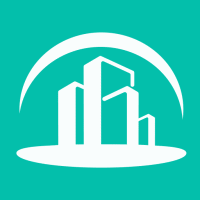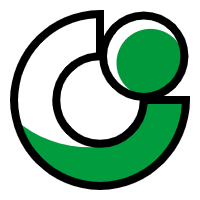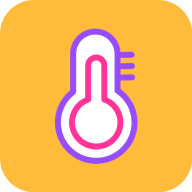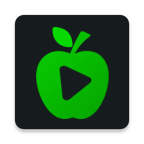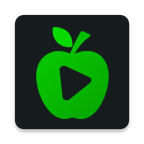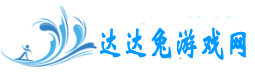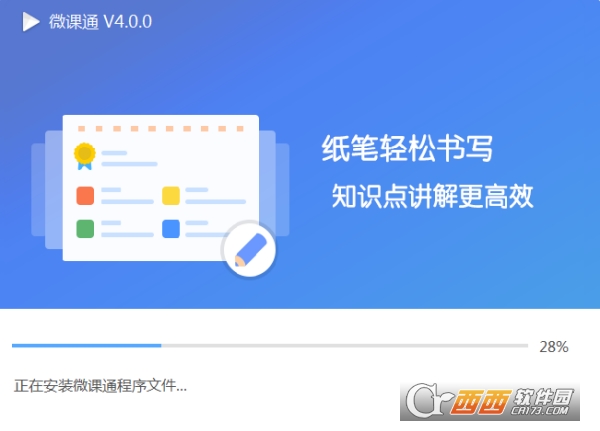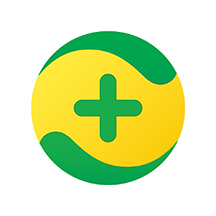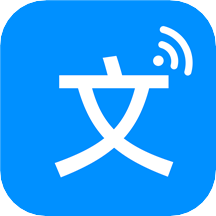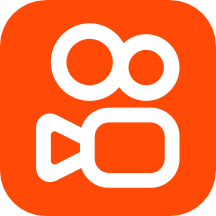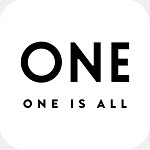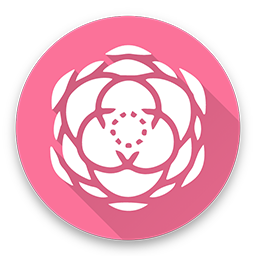软件介绍
app好用吗?
是一款不错的类型的应用软件,达达兔游戏网提供的app应用版本为4.0.0版,app界面设计精美、功能全面,赶紧下载安装体验一下吧。
微课通电脑版是教师微课视频录制工具。该软件需要与智能课程录制适配器配合使用。支持多媒体视频教学、PC多终端备课、云智慧教学、课堂互动等功能。方便快捷,界面清爽。欢迎免费下载安装!
微课通电脑版简介:
微课通是一款紧密贴合老师使用场景的微课录制工具。它匹配接入数码点阵笔和掌中黑板,真实还原用户书写场景;通过丰富易用的微课录制软件,整合使用不同形式的资源素材;利用录音和音视频处理功能,发挥教师的创造力,制作出精美的微视频课程。
安装后即可享受录黑板、录课件、录屏幕、录视频四大录制功能。
制作场景:轻松录制课堂笔记、课堂教学记录、录制试题、录制实验过程;
微课通电脑版描述:
1.1.智能笔什么时候需要配对?
答:智能笔在“微课通”或“互动课堂”等PC端应用中使用时,需要配合蓝牙适配器使用,需要首次配对,然后直接连接即可使用。注:此配对用于智能笔和蓝牙适配器。切换应用或更换电脑无需再次配对。
1.2.智能笔第一次怎么和蓝牙适配器配对?
答:按照以下步骤进行匹配:
1)首先打开微课通,看到左下角智能笔的连接状态,未连接;
2)将蓝牙适配器插入电脑;
3)长时间按住适配器旁边的按钮,蓝色灯闪烁后松开,适配器会进入配对状态。
4)长时间按住智能笔的开关,待信号灯开始闪烁后松开,智能笔开始找适配器适配。
5)在适配过程中,智能笔的状态灯会一直闪烁,第一次适配过程大约需要30秒。
6)配对成功后,蓝牙适配器显示蓝色常亮状态,智能笔显示白色常亮状态。
1.3智能笔是否连接了蓝牙适配器?
答:配对成功的智能笔和适配器可以再次直接连接使用:
1)先打开微课通,看到左下角智能笔的连接状态,未连接。
2)将蓝牙适配器插入电脑。
3)短按智能笔开关,当蓝牙适配器显示蓝色常亮状态时,智能笔显示白色常亮状态。同时,智能笔的授权信息显示在软件的左下角,这时智能笔就连接上了,可以使用了。
3.1提示“音频设备正在初始化...录制前会弹出“请稍候”的提示。
答:软件检测到系统已经识别了音频设备,正在检查音频设备是否可以正常工作。如果此提示持续弹出,请尝试修复或升级音频设备驱动程序。
3.2在录音设置中,系统声音下拉框只显示“不录系统声音”。
答:系统声音的录制只支持win7及以上系统。
3.3在录音设置中,麦克风声音下拉框只显示“不录麦克风声音”。
回答:软件检测不到麦克风设备。请检查麦克风设备是否已连接并能正常工作。
3.4微课的录制格式有哪些?
回答:有三种,MP4 AVI WMV,可以在新的微课里选择格式。
3.5微课可以录多久?
答:微课分段录制,每段限30分钟,但不限段数,所有录制视频大小不限,但建议在2小时内录制;测试过,按照1024*768的分辨率,MP4格式录制1分钟1.25兆,30分钟37.5兆;2小时就是150兆;
总结:以上内容就是app介绍,包括app应用截图和下载地址,让你详细的了解,欢迎大家下载安装体验。
热门软件
软件排行